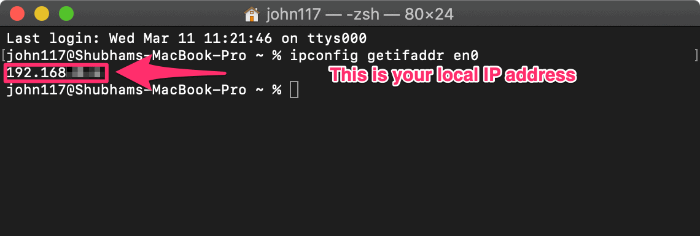Mac의 공개 및 비공개 IP 주소 찾기
IP는 Internet Protocol의 약자이며 기본적으로 인터넷에 있는 장치의 숫자 주소입니다. 하지만 반드시 공개적으로 액세스할 수 있는 것은 아닙니다.
IP 주소에는 두 가지 유형이 있습니다. 하나는 공용 IP이고 다른 하나는 장치의 사설 IP입니다. 둘 다 Mac이 연결된 네트워크에 의해 정의되며 Mac이 다른 네트워크에 연결되면 변경될 수 있습니다.
Mac의 공개 IP 주소 찾기
공용 IP는 인터넷에서 일반적으로 장치와 인터넷 간에 정보를 주고받는 데 사용됩니다. ISP(인터넷 서비스 제공업체)가 할당한 형식은 일반적으로 다음과 같습니다. xxx.xxx.xxx.xxx.
Google 검색을 사용하여 공개 IP 찾기
공개 IP 주소를 찾는 더 쉬운 방법은 Google 검색입니다. Google에서 "내 IP는 무엇입니까"를 검색하기만 하면 검색 엔진이 공개 IP 주소를 알려줍니다.
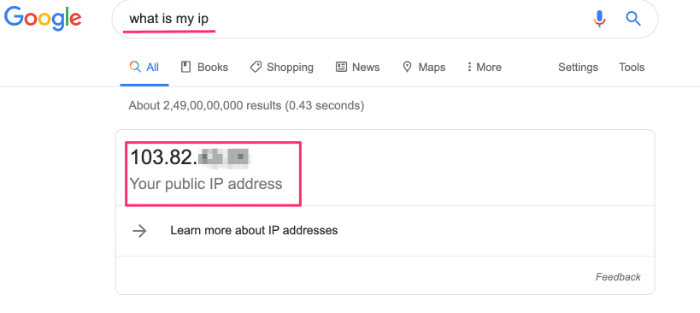
터미널에서 공인 IP 찾기
Google 검색을 사용하는 것이 옵션이 아닌 경우 터미널에서 공용 IP 주소를 찾을 수도 있습니다. 그렇게 하려면 Mac 데스크탑으로 이동하여 커맨드 + 스페이스바. Spotlight 검색에 '터미널'을 입력하고 Enter 키를 눌러 엽니다.
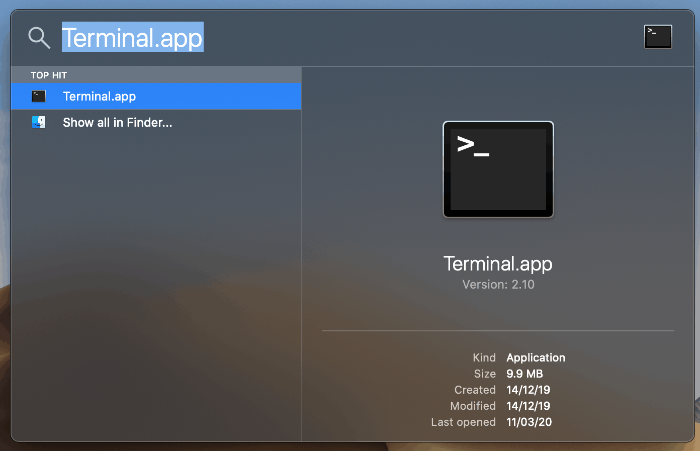
이제 터미널에서 다음 명령을 실행하여 공용 IP 주소를 가져옵니다. 이 명령은 OpenDNS 서버를 사용합니다.
발굴 +짧은 myip.opendns.com @resolver1.opendns.com또는 Google의 DNS 서버에서 공개 IP 주소를 찾을 수도 있습니다.
dig TXT +짧은 o-o.myaddr.l.google.com @ns1.google.com위에서 언급한 두 명령 모두 터미널에 다음과 같이 공용 IP 주소를 표시합니다.
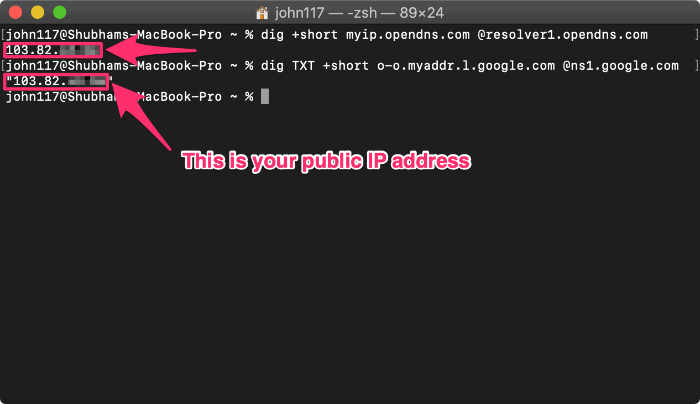
? 공용 IP 주소는 Mac에 고유하지 않습니다. 인터넷 서비스 공급자가 네트워크에서 인터넷에 연결하기 위해 할당한 IP 주소입니다. 동일한 네트워크(무선 또는 유선)에 연결된 모든 장치에는 동일한 공용 IP 주소가 할당됩니다.
Mac의 사설 IP 주소 찾기
개인 IP 주소는 Mac 컴퓨터와 동일한 네트워크에 연결된 다른 장치 간의 네트워킹에 사용됩니다. 네트워크 내의 컴퓨터에 고유합니다.
네트워크 설정에서 사설 IP 확인
Mac의 개인 IP 주소를 찾으려면. Mac 데스크탑으로 이동하여 커맨드 + 스페이스바. Spotlight 검색에 '시스템 환경설정'을 입력하고 Enter 키를 눌러 엽니다.
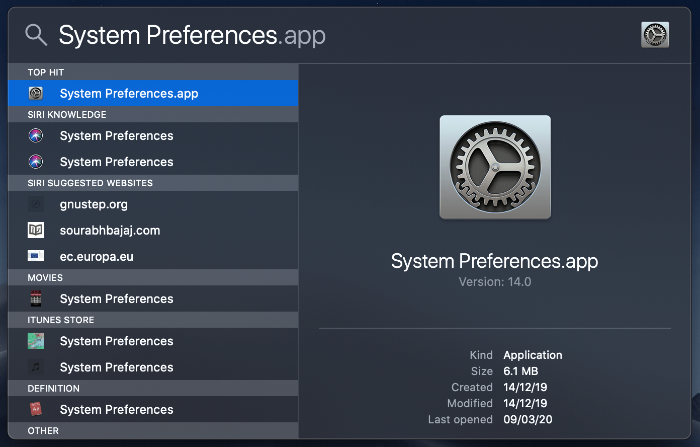
사용 가능한 설정에서 '네트워크'를 선택합니다.
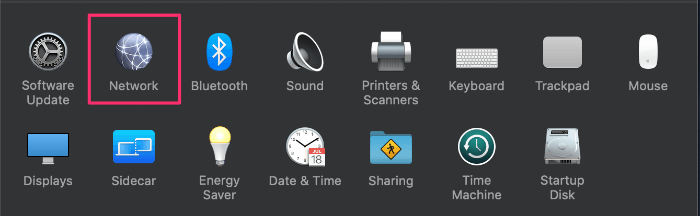
여기에서 '상태' 아래 창의 오른쪽에서 Mac의 개인 IP 주소를 찾을 수 있습니다.
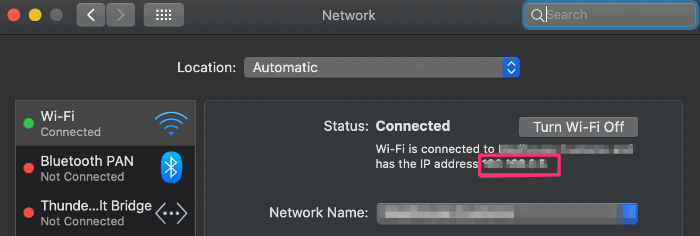
터미널에서 사설 IP 찾기
터미널을 사용하여 Mac의 사설 IP를 찾을 수도 있습니다. 먼저 터미널 앱을 엽니다. 누르다 커맨드 + 스페이스바 Mac 바탕 화면에서 '터미널'을 입력하고 Enter 키를 누릅니다.
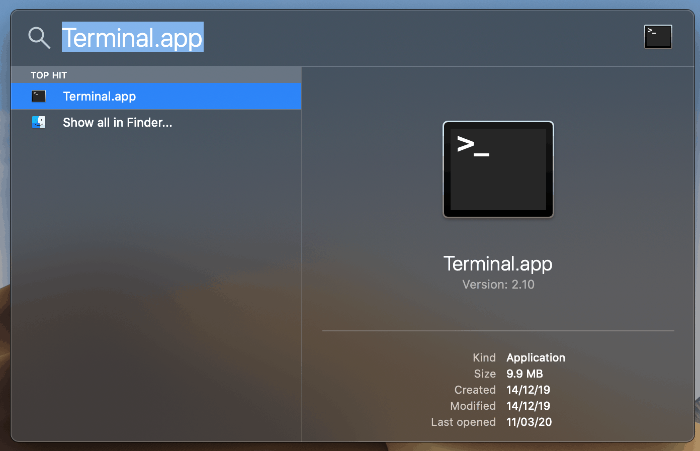
터미널 창에 다음 명령을 입력/붙여넣기하고 Enter 키를 누릅니다.
ipconfig getifaddr ko0그러면 Mac의 개인 IP 주소가 표시됩니다.